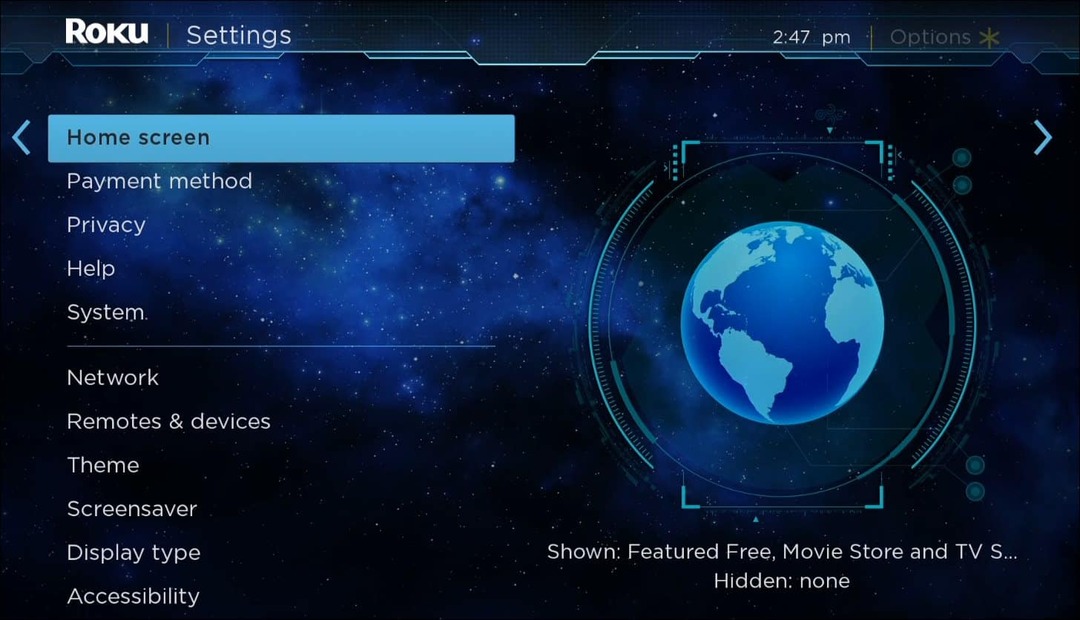Πώς να διαχωρίσετε ονόματα στα Φύλλα Google
Google φύλλα Google Ήρωας / / June 24, 2022

Τελευταία ενημέρωση στις

Θέλετε να διαχωρίσετε ονόματα σε ένα υπολογιστικό φύλλο των Φύλλων Google; Υπάρχουν μερικές μέθοδοι που μπορείτε να δοκιμάσετε. Αυτός ο οδηγός θα σας δείξει πώς.
Θέλετε να συγχωνεύσετε αλληλογραφία για να στείλετε εξατομικευμένα μηνύματα ηλεκτρονικού ταχυδρομείου στη λίστα πελατών σας. Το πρόβλημα είναι ότι όλα τα ονόματα των πελατών σας αποθηκεύονται στα Φύλλα Google και με τα δύο ονόματα σε ένα μόνο κελί και το "Dear John Smith" απλά δεν ακούγεται τόσο προσωπικό.
Ευτυχώς, είναι εύκολο να πάρετε αυτά τα κελιά και να χωρίσετε το όνομα και τα επώνυμα, ώστε να μπορείτε να τα χρησιμοποιήσετε με όποιον τρόπο θέλετε.
Εάν θέλετε να διαχωρίσετε ονόματα στα Φύλλα Google, ακολουθήστε τα παρακάτω βήματα.
Πώς να διαχωρίσετε ονόματα χρησιμοποιώντας SPLIT
ο Λειτουργία SPLIT στα Φύλλα Google σάς επιτρέπει να χωρίσετε μια συμβολοσειρά κειμένου αναζητώντας ένα διαχωριστικό, όπως ένα κενό διάστημα ή ένα κόμμα. Σε αυτό το παράδειγμα, θα υποθέσουμε ότι τα δεδομένα του ονόματός σας βρίσκονται στη φόρμα
Για να διαχωρίσετε ονόματα στα Έγγραφα Google χρησιμοποιώντας SPLIT:
- Κάντε κλικ στο κελί όπου θέλετε να εμφανίζεται το πρώτο μέρος του ονόματος.
- Τύπος =SPLIT( και επιλέξτε το κελί που περιέχει το όνομα.
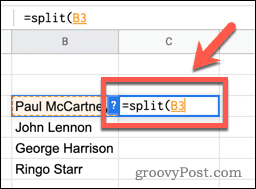
- Πληκτρολογήστε ένα κόμμα, ακολουθούμενο από ένα κενό σε εισαγωγικά και, στη συνέχεια, μια κλειστή αγκύλη. Εάν το όνομά σας χωρίζεται με κόμμα, θα χρησιμοποιούσατε κόμμα σε εισαγωγικά αντί για κενό.
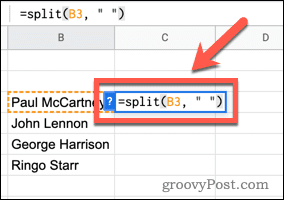
- Τύπος Εισαγω— το όνομά σας θα εμφανίζεται χωρισμένο.
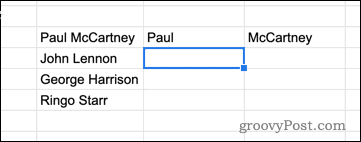
- Για να εφαρμόσετε τον τύπο σας στα άλλα ονόματα, κάντε κλικ στο κελί με τον τύπο σας και, στη συνέχεια, κάντε κλικ και κρατήστε πατημένο το μικρό τετράγωνο στην κάτω δεξιά γωνία του κελιού.
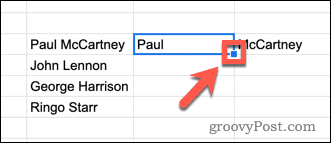
- Σύρετε προς τα κάτω για να εφαρμόσετε τον τύπο στα άλλα κελιά.
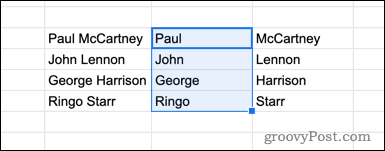
Πώς να διαχωρίσετε ονόματα χρησιμοποιώντας το διαχωρισμό κειμένου σε στήλες
Η συνάρτηση SPLIT δημιουργεί δύο νέες στήλες με τα διαχωρισμένα δεδομένα ονόματος και αφήνει ανέπαφο το αρχικό όνομα. Εάν προτιμάτε να αντικαταστήσετε το αρχικό όνομα με το διαχωρισμένο όνομα, μπορείτε να χρησιμοποιήσετε το Διαίρεση κειμένου σε στήλες εργαλείο.
Για να διαχωρίσετε ονόματα χρησιμοποιώντας Διαίρεση κειμένου σε στήλες:
- Επισημάνετε όλα τα κελιά που περιέχουν τα δεδομένα του ονόματός σας.
- Τύπος Δεδομένα > Διαχωρισμός κειμένου σε στήλες.
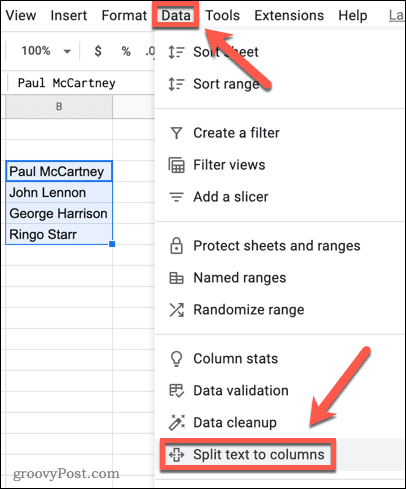
- Ανοιξε το Διαχωριστής πτυσώμενο μενού.
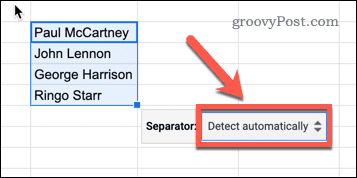
- Επιλέγω Χώρος (ή επιλέξτε Κόμμα εάν τα δεδομένα του ονόματός σας χωρίζονται με κόμμα).
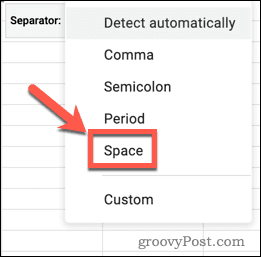
Πώς να διαχωρίσετε ονόματα χρησιμοποιώντας συναρτήσεις κειμένου
Και οι δύο παραπάνω μέθοδοι δημιουργούν δύο στήλες δεδομένων, με μία για το όνομα και μία για το επίθετο. Σε ορισμένες περιπτώσεις, μπορεί να θέλετε να εξαγάγετε μόνο το όνομα ή το επώνυμο. Αυτό είναι δυνατό στα Φύλλα Google συνδυάζοντας δύο διαφορετικές Λειτουργίες Φύλλων Google.
Αρχικά, χρησιμοποιούμε το FIND για να μας πει τη θέση του διαστήματος στη συμβολοσειρά κειμένου μας. Για παράδειγμα, εάν το διάστημα ήταν ο πέμπτος χαρακτήρας, το FIND θα επέστρεφε 5. Στη συνέχεια χρησιμοποιούμε το LEFT για να εξαγάγουμε ένα σύνολο χαρακτήρων από τα αριστερά της συμβολοσειράς μας. Επειδή δεν θέλουμε να συμπεριλάβουμε το διάστημα, θα επιλέξουμε έναν χαρακτήρα λιγότερο από τον αριθμό που επιστρέφεται από το FIND.
Εξαγωγή ονόματος στα Έγγραφα Google
Για να εξαγάγετε ένα όνομα στα Έγγραφα Google χρησιμοποιώντας συναρτήσεις κειμένου:
- Επιλέξτε ένα κενό κελί.
- Τύπος =ΑΡΙΣΤΕΡΑ( και κάντε κλικ στο κελί που περιέχει τα δεδομένα του ονόματός σας.
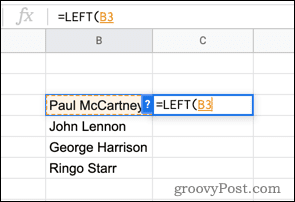
- Πληκτρολογήστε ένα κόμμα, ακολουθούμενο από ΕΥΡΗΜΑ(" ", και μετά κάντε ξανά κλικ στο που περιέχει τα δεδομένα του ονόματός σας. Φροντίστε να πληκτρολογήσετε ένα κενό μεταξύ των εισαγωγικών σας.
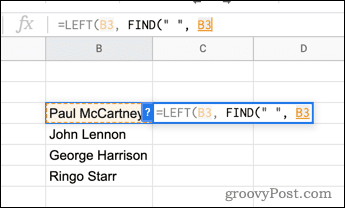
- Τοποθετήστε ένα κλειστό στήριγμα, ακολουθούμενο από -1 και μια τελική κλειστή αγκύλη.
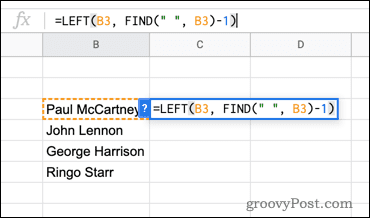
- Τύπος Εισαγω για να εξαγάγετε το μικρό όνομα.
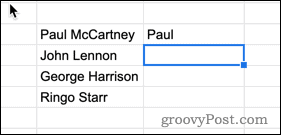
Μπορείτε να χρησιμοποιήσετε το τεχνική συμπλήρωσης εξηγείται παραπάνω για να εφαρμόσετε τον τύπο σας στα άλλα ονόματα.
Εξαγωγή δεύτερου ονόματος στα Έγγραφα Google
Ο τύπος για την εξαγωγή του δεύτερου ονόματος είναι ελαφρώς πιο περίπλοκος. Αυτό συμβαίνει επειδή η συνάρτηση FIND μας λέει τον αριθμό των χαρακτήρων από την αρχή της συμβολοσειράς που εμφανίζεται το διάστημα. Για το δεύτερο όνομα, πρέπει να γνωρίζουμε πόσους χαρακτήρες από το τέλος εμφανίζεται, επομένως θα αφαιρέσουμε τη θέση του διαστήματος από το συνολικό μήκος της συμβολοσειράς κειμένου.
Για να εξαγάγετε ένα δεύτερο όνομα στα Έγγραφα Google χρησιμοποιώντας συναρτήσεις κειμένου:
- Κάντε κλικ στο κελί όπου θέλετε να εμφανίζεται το δεύτερο όνομα.
- Τύπος =ΣΩΣΤΟ( και κάντε κλικ στο κελί που περιέχει το όνομα.
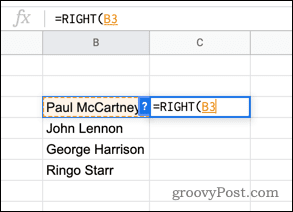
- Εισαγάγετε κόμμα και πληκτρολογήστε LEN( πριν κάνετε ξανά κλικ στο κελί.
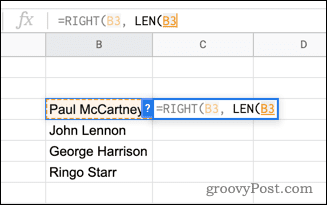
- Πληκτρολογήστε μια κλειστή αγκύλη, πληκτρολογήστε -ΕΥΡΗΜΑ(" ", και κάντε ξανά κλικ στο κελί. Βεβαιωθείτε ότι έχετε πληκτρολογήσει ένα κενό μεταξύ των εισαγωγικών σας.
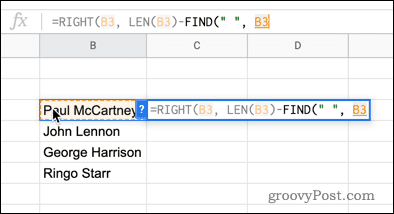
- Πληκτρολογήστε δύο ακόμη κλειστές αγκύλες για να συμπληρώσετε τον τύπο.
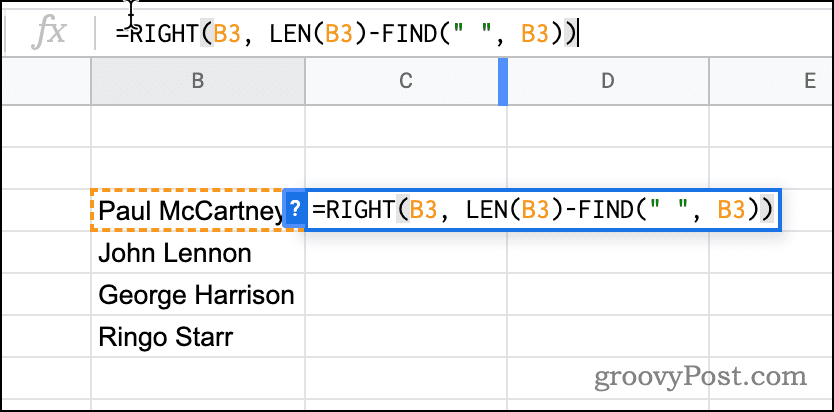
- Τύπος Εισαγω και εξάγεται το δεύτερο όνομα.
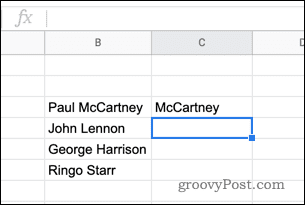
- Χρησιμοποιήστε την τεχνική συμπλήρωσης που δίνεται παραπάνω για να εφαρμόσετε τον τύπο στα άλλα κελιά σας.
Χειρισμός δεδομένων στα Φύλλα Google
Εάν προσπαθείτε να διαχωρίσετε ονόματα στα Φύλλα Google, τα παραπάνω βήματα θα σας βοηθήσουν να ολοκληρώσετε τη δουλειά.
Ωστόσο, υπάρχουν άλλοι τρόποι χειρισμού των δεδομένων σας στα Φύλλα Google. Μπορείς αλφαβητίστε τα δεδομένα σας για να τα βάλεις όλα σε τάξη, ή επισημάνετε τα διπλότυπα για να βρείτε τυχόν επαναλαμβανόμενα δεδομένα. Μπορείτε επίσης να χρησιμοποιήσετε άλλα κανόνες μορφοποίησης υπό όρους στα Φύλλα Google για να ξεχωρίζουν τα βασικά δεδομένα ή χρησιμοποιήστε προβολές φίλτρου για να δείτε μόνο τα δεδομένα που θέλετε να εξετάσετε.
Πώς να βρείτε το κλειδί προϊόντος των Windows 11
Εάν πρέπει να μεταφέρετε τον αριθμό-κλειδί προϊόντος των Windows 11 ή απλώς το χρειάζεστε για να κάνετε μια καθαρή εγκατάσταση του λειτουργικού συστήματος,...
Πώς να εκκαθαρίσετε την προσωρινή μνήμη, τα cookies και το ιστορικό περιήγησης του Google Chrome
Το Chrome κάνει εξαιρετική δουλειά στην αποθήκευση του ιστορικού περιήγησής σας, της προσωρινής μνήμης και των cookie για τη βελτιστοποίηση της απόδοσης του προγράμματος περιήγησής σας στο διαδίκτυο. Δικό της πώς να...
Αντιστοίχιση τιμών εντός καταστήματος: Πώς να λαμβάνετε τιμές μέσω Διαδικτύου κατά τις αγορές σας στο κατάστημα
Η αγορά στο κατάστημα δεν σημαίνει ότι πρέπει να πληρώσετε υψηλότερες τιμές. Χάρη στις εγγυήσεις αντιστοίχισης τιμών, μπορείτε να λαμβάνετε εκπτώσεις στο διαδίκτυο κατά τις αγορές σας σε...
Πώς να κάνετε δώρο μια συνδρομή Disney Plus με μια ψηφιακή δωροκάρτα
Εάν απολαμβάνετε το Disney Plus και θέλετε να το μοιραστείτε με άλλους, δείτε πώς μπορείτε να αγοράσετε μια συνδρομή Disney+ Gift για...